Win10-Taschenrechner will nicht mehr starten
Hallo zusammen,
ich habe es noch nie erlebt, dass so etwas simples wie der Windows 10 Taschenrechner nicht mehr starten will. Nun ist es soweit. Beim Start erscheint eine Fehlermeldung:
"Diese App kann nicht geöffnet werden - Es liegt ein Problem mit Rechner vor. Führen Sie eine Neuinstallation der Anwendung vom ursprünglichen Installationsverzeichnis aus oder wenden Sie sich an Ihren Administrator."
Was ich bereits erfolglos probiert habe:
- PowerShell:
$calc = Get-AppxPackage -AllUsers -Name Microsoft.WindowsCalculator
Add-AppxPackage -DisableDevelopmentMode -Register "$($calc.InstallLocation)\\AppXManifest.xml"
- Apps & Features:
Deinstalliert, über den obigen PowerShell Befehl neu installiert, dann nochmal über Apps & Features zurückgesetzt
Bei beiden gab es keine Fehlermeldungen, lief ordentlich durch. Aber der Taschenrechner bringt immer noch dieselbe Fehlermeldung.
Was kann ich noch tun? Was könnte da passiert sein? Danke schonmal!
ich habe es noch nie erlebt, dass so etwas simples wie der Windows 10 Taschenrechner nicht mehr starten will. Nun ist es soweit. Beim Start erscheint eine Fehlermeldung:
"Diese App kann nicht geöffnet werden - Es liegt ein Problem mit Rechner vor. Führen Sie eine Neuinstallation der Anwendung vom ursprünglichen Installationsverzeichnis aus oder wenden Sie sich an Ihren Administrator."
Was ich bereits erfolglos probiert habe:
- PowerShell:
$calc = Get-AppxPackage -AllUsers -Name Microsoft.WindowsCalculator
Add-AppxPackage -DisableDevelopmentMode -Register "$($calc.InstallLocation)\\AppXManifest.xml"
- Apps & Features:
Deinstalliert, über den obigen PowerShell Befehl neu installiert, dann nochmal über Apps & Features zurückgesetzt
Bei beiden gab es keine Fehlermeldungen, lief ordentlich durch. Aber der Taschenrechner bringt immer noch dieselbe Fehlermeldung.
Was kann ich noch tun? Was könnte da passiert sein? Danke schonmal!
Bitte markiere auch die Kommentare, die zur Lösung des Beitrags beigetragen haben
Content-ID: 665239
Url: https://administrator.de/forum/win10-taschenrechner-will-nicht-mehr-starten-665239.html
Ausgedruckt am: 18.07.2025 um 08:07 Uhr
16 Kommentare
Neuester Kommentar
Moin,
gleiche Sch... auch bei mir.
Es war aber nicht nur der Taschenrechner betroffen, sondern auch die FotoApp und div. andere Apps aus dem Store.
Nach mehreren Stunden hin und her (via Powershell den App-Cache geleert, die Store-App neu installiert, ...) habe ich an meinem Client stumpf Windows noch einmal von Grund auf neu aufgesetzt...
Danach war Ruhe.
Keine zufriedenstellende Lösung, aber eine, die zielführend war.
Gruß
em-pie
gleiche Sch... auch bei mir.
Es war aber nicht nur der Taschenrechner betroffen, sondern auch die FotoApp und div. andere Apps aus dem Store.
Nach mehreren Stunden hin und her (via Powershell den App-Cache geleert, die Store-App neu installiert, ...) habe ich an meinem Client stumpf Windows noch einmal von Grund auf neu aufgesetzt...
Danach war Ruhe.
Keine zufriedenstellende Lösung, aber eine, die zielführend war.
Gruß
em-pie
was genau meinst Du mit "Update MS-Store"?
Er meint, die App "Microsoft Store" selbst einmal zu aktualisieren.Ggf. einmal den Store zurücksetzen:
tippscout.de/windows-10-store-startet-nicht_tipp_6352.html
Moin,
hatte das selbe Problem auch schon
PS mit Adminrechten:
Gruß Thomas
hatte das selbe Problem auch schon
Zitat von @Gwaihir:
- PowerShell:
$calc = Get-AppxPackage -AllUsers -Name Microsoft.WindowsCalculator
Add-AppxPackage -DisableDevelopmentMode -Register "$($calc.InstallLocation)\AppXManifest.xml"
Das alleine hatte bei mir ebenfalls nicht geholfen, erst nachdem ich die WindowsApps komplett zurück gesetzt habe ging's wieder.- PowerShell:
$calc = Get-AppxPackage -AllUsers -Name Microsoft.WindowsCalculator
Add-AppxPackage -DisableDevelopmentMode -Register "$($calc.InstallLocation)\AppXManifest.xml"
PS mit Adminrechten:
(Get-AppxPackage -AllUsers).InstallLocation| select -Unique |? {Test-Path "$_\AppXManifest.xml"}|%{
Add-AppxPackage -DisableDevelopmentMode -Register "$_\AppXManifest.xml" -EA si
}Gruß Thomas
Logisch, dass das ohne Internet dann auch nicht funktioniert.
hat niemand sonst noch eine Idee?
Windows-10-ISO runterladen, im Rechner einhängen und Inplace-Installation drüber bügeln.Zitat von @Gwaihir:
Die ISO habe ich da und wird morgen beim User eingehängt. Wie starte ich diese Inplace-Installation, hab ich noch nie machen müssen.
Ist ganz einfach, du brauchst lediglich aus deinem laufenden Windows heraus die Setup.exe aus der ISO auszuführen.Die ISO habe ich da und wird morgen beim User eingehängt. Wie starte ich diese Inplace-Installation, hab ich noch nie machen müssen.
Falls die Datei noch im ISO-Format ist, im Explorer Rechtsklick auf die ISO, dann im Kontextmenü "Bereitstellen" auswählen, anschließend vom Bereitgestellten Medium ausführen.
Wichtig ist halt nur, dass du das aus dem laufenden Windows heraus startest und nicht vom Medium bootest.
Irgendwann kommst du dann an den Punkt
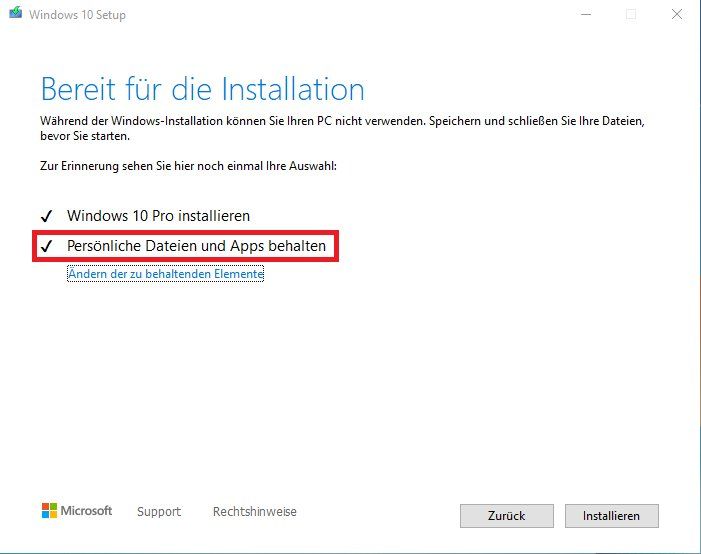
Solle bereits standardmäßig so eingestellt sein.
Wenn die Kiste wichtig ist, dann in jedem Fall ein Backup machen 
Zitat von @Gwaihir:
Also quasi eine Reparatur-Installation des gesamten OS, wobei er alle Einstellungen beibehält?
Genau, alle Einstellungen und installierten Programme bleiben erhalten, nur das Windowsimage wird ersetzt.Also quasi eine Reparatur-Installation des gesamten OS, wobei er alle Einstellungen beibehält?
Hoffentlich zerschießt er dabei nichts, der Laptop ist schon sehr personalisiert und wichtig für die Kollegin.
Bei mir bisher noch nie vorgekommen. Ein Versionsupgrade per Windows Update-Manager, wie es vermutlich 90% der User tun, deren Computer im Internet hängt, ist jedenfalls deutlich fehleranfälliger.Aber ein Acronis Image wäre übertrieben, oder?
Ein Backup zu haben ist nie übertrieben. Auch wenn die Installation problemlos durchläuft - wer sagt, dass nicht vielleicht in ein paar Wochen die Festplatte den Geist aufgibt? Man sollte nichts ungesichert lassen, worauf man nicht im Ernstfall verzichten kann.